CAD2007怎么标注公差?
溜溜自学 室内设计 2021-12-17 浏览:2176
大家好,我是小溜,CAD是室内设计建模经常要用到的软件之一,对于一些专业加工图纸必须标注啊尺寸公差,那么对于CAD怎么标注尺寸公差呢?相信有很多小伙伴知道了,但是还是有不知道的小伙伴,下面小编就来讲解一下吧!
想要更深入的了解“CAD”可以点击免费试听溜溜自学网课程>>
工具/软件
电脑型号:联想(lenovo)天逸510s; 系统版本:Windows7; 软件版本:CAD2007
方法/步骤
第1步
我们先打开软件,点击绘图,然后选择矩形,随便画一个矩形
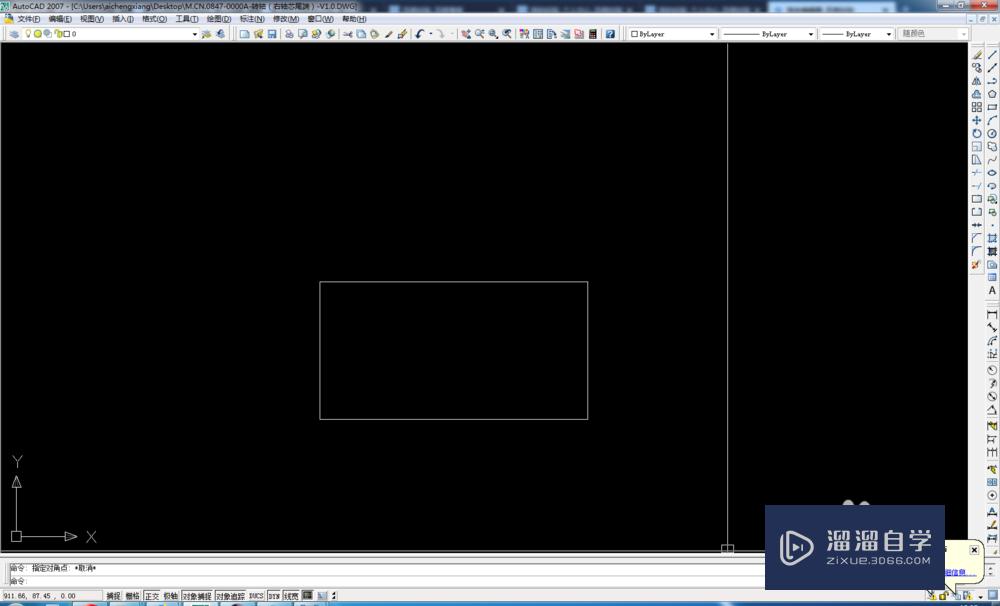
方法/步骤2
第1步
点击标注,线性,就可以对矩形的一条边进行标注
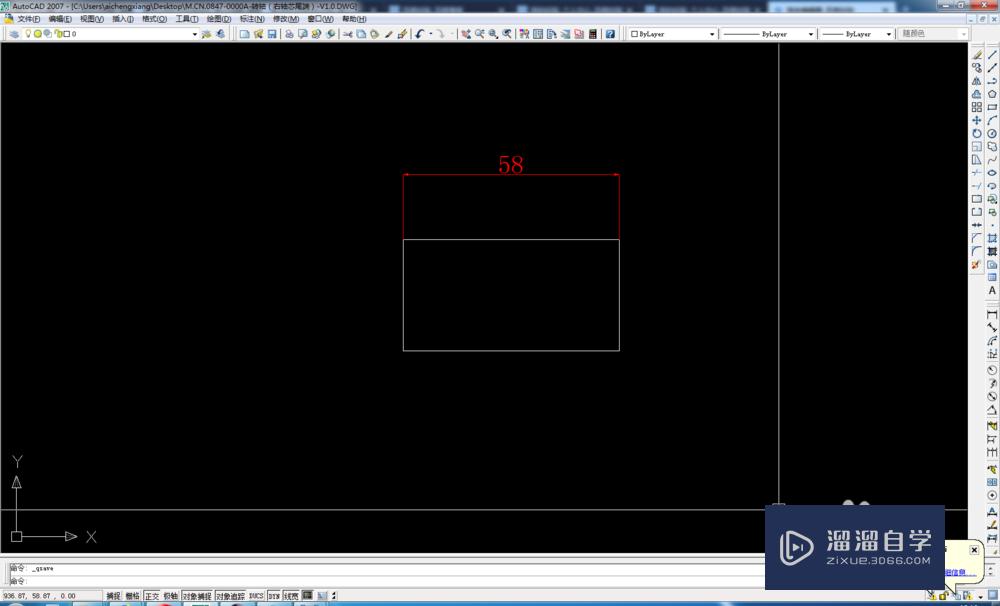
第2步
选择刚才标注的尺寸,并双击,这时弹出特性对话框
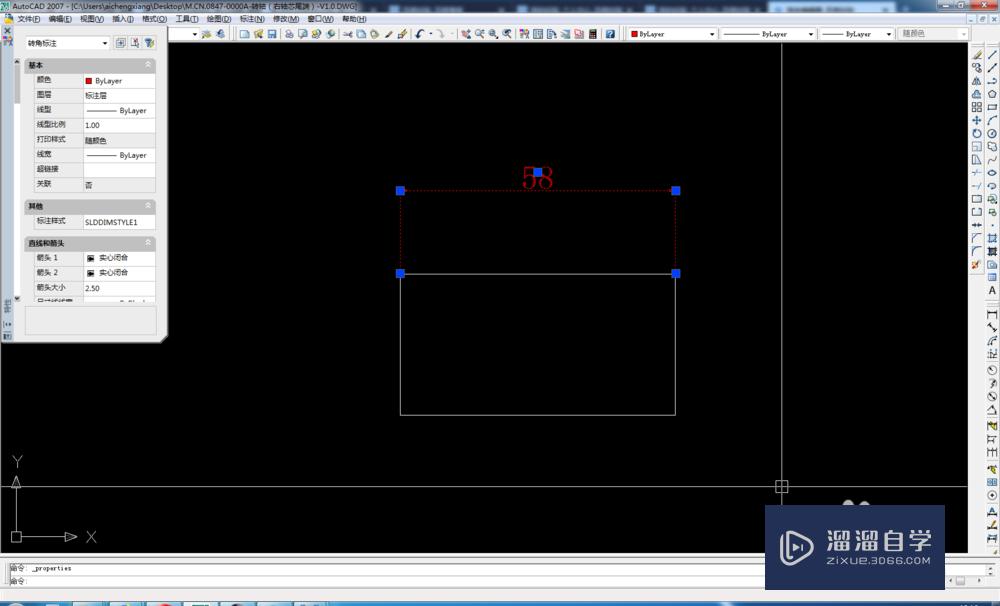
第3步
在特性对话框内下拉,找到公差栏,点击显示公差,选择公差类型
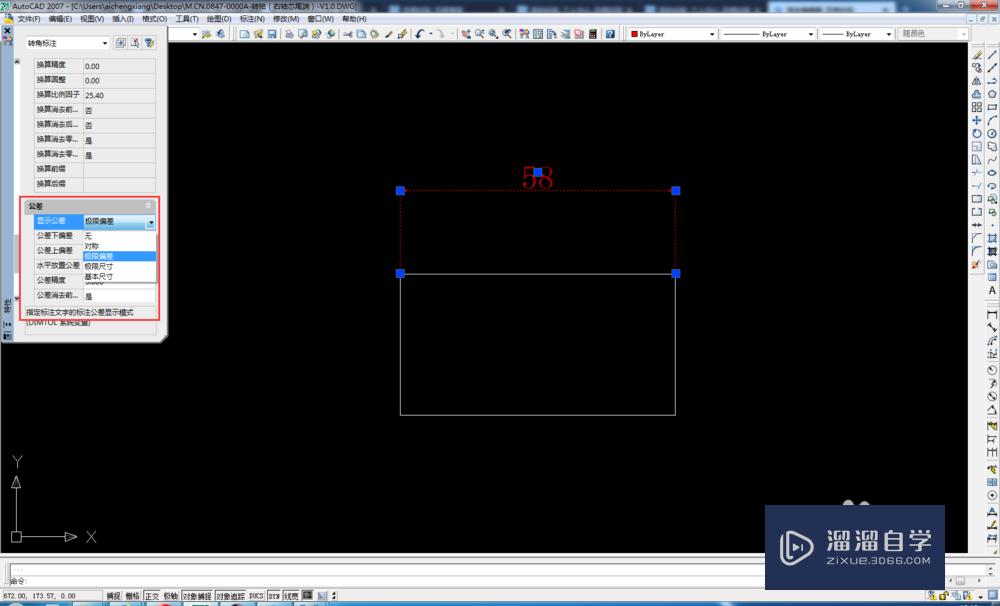
第4步
这里我们选择极限偏差,公差下偏差为0.2,公差上偏差为0.1,点击左上方关闭按钮,这时极限偏差就标注好了。
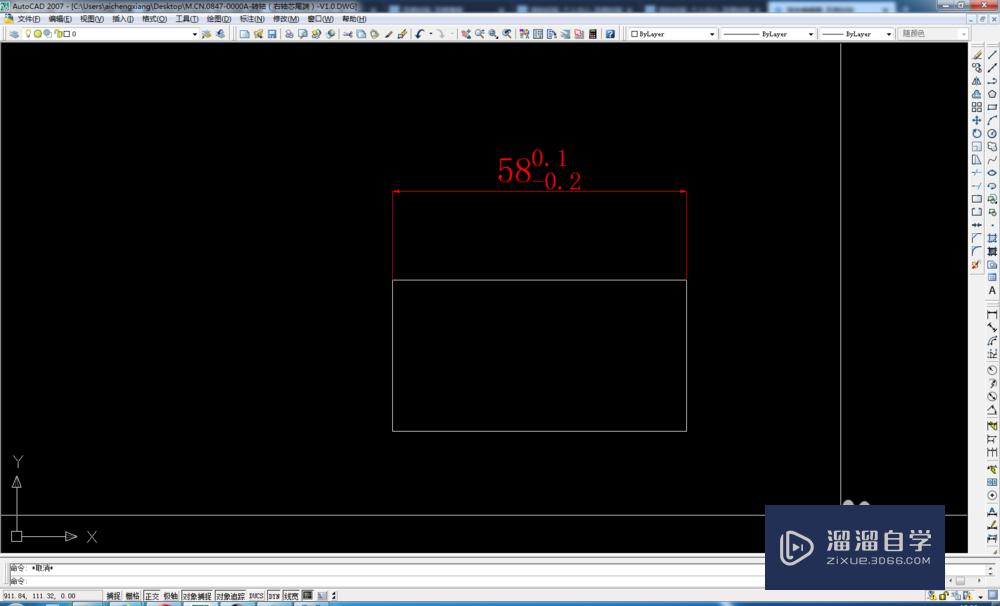
第5步
另外我们还可以使用快捷键进行修改,选择要标注的尺寸,输入快捷键ed,这里我们可以对尺寸进行修改。这时我们输入0.1,然后按住啊shiit+6,再输入-0.2,最后选中输入的内容点击a/b,这时就标注好了。
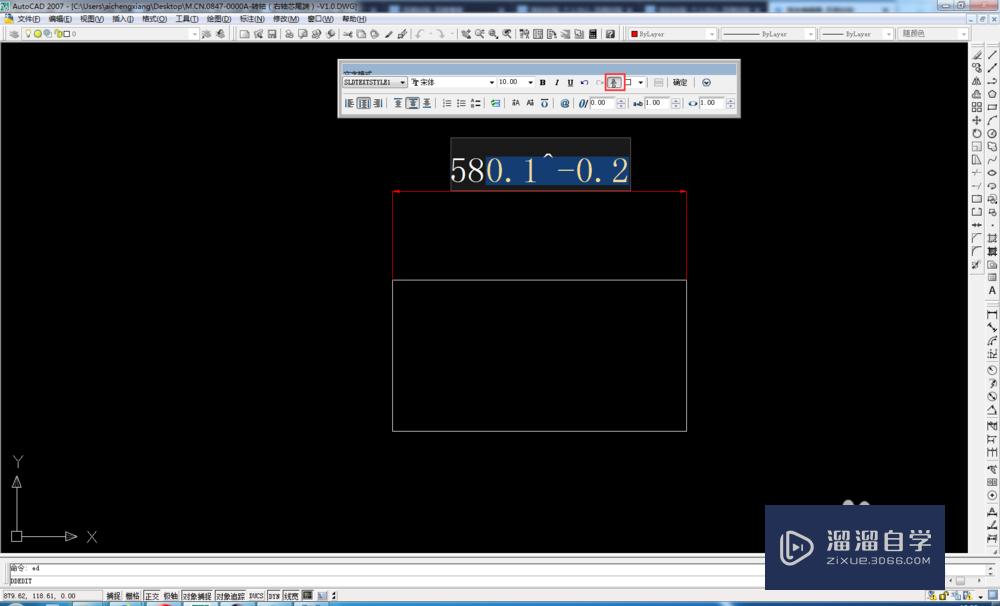
温馨提示
以上就是关于“CAD2007怎么标注公差?”全部内容了,小编已经全部分享给大家了,还不会的小伙伴们可要用心学习哦!虽然刚开始接触CAD软件的时候会遇到很多不懂以及棘手的问题,但只要沉下心来先把基础打好,后续的学习过程就会顺利很多了。想要熟练的掌握现在赶紧打开自己的电脑进行实操吧!最后,希望以上的操作步骤对大家有所帮助。
相关文章
距结束 06 天 09 : 19 : 53
距结束 01 天 21 : 19 : 53
首页









